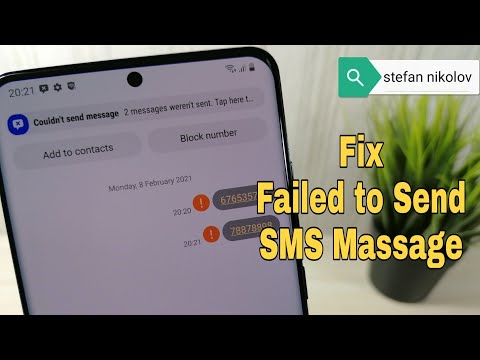
विषय
कुछ Huawei P20 प्रो उपयोगकर्ता हमें टेक्स्टिंग समस्याओं से निपटने के लिए एक व्यापक गाइड प्रदान करने के लिए कहते हैं। आज का समस्या निवारण लेख आपको तब कदम उठाने देगा जब आपका Huawei P20 प्रो पाठ या एसएमएस भेजने में असमर्थ हो।
एक Huawei P20 प्रो का कैसे निवारण करें, जो पाठ नहीं भेजते
कई कारण हैं कि आपका उपकरण पाठ संदेश या एसएमएस नहीं भेज सकता है। आइए नीचे दिए गए प्रत्येक कारकों पर चर्चा करें और उनसे कैसे निपटें।
त्रुटियों के लिए जाँच करें
जब किसी समस्या का सामना करना पड़ता है, तो पहला समस्या निवारण कदम जो आप करना चाहते हैं, वह है किसी भी त्रुटि, संकेत या संदेश के बारे में पता होना। जब यह टेक्टिंग समस्याओं की बात आती है, तो कुछ मैसेजिंग ऐप एक त्रुटि प्रदर्शित कर सकते हैं जो उपयोगकर्ता को कारण की पहचान करने में मदद कर सकते हैं। यह बाद में भी मददगार हो सकता है यदि आप अपने नेटवर्क ऑपरेटर को समस्या बढ़ाना चाहते हैं।
जबरदस्ती फिर से शुरू
सिस्टम को रीस्टार्ट करके रिफ्रेश करके कुछ टेक्स्ट मैसेजिंग इश्यूज को ठीक किया जा सकता है। हटाने योग्य बैटरी वाले पुराने उपकरणों में, यह आसानी से कुछ क्षणों के लिए बैटरी को डिस्कनेक्ट करके किया जाता है। चूँकि आपके Huawei P20 प्रो में रिमूवेबल बैटरी पैक नहीं है, आप बस इतना कर सकते हैं कि आप इफेक्ट्स का अनुकरण कर सकें। ऐसा करने के लिए, पावर बटन को तब तक दबाए रखें जब तक स्क्रीन काली न हो जाए।
मैसेजिंग ऐप को फिर से शुरू करें
इस मामले में एक और अच्छा समस्या निवारण कदम यह है कि प्रश्न में ऐप को छोड़ दिया जाए। यह संभव है कि एक ऐप बग है जो इसे ग्रंथों को भेजने से रोकता है। एप्लिकेशन बंद करने के लिए:
- हाल के ऐप्स कुंजी को टैप करें
- हाल ही में खोले गए सभी ऐप को देखने के लिए ऊपर और नीचे स्वाइप करें
- किसी ऐप को बंद करने के लिए, ऐप की विंडो में X पर टैप करें
- सभी ऐप्स को बंद करने के लिए, कचरा टैप करें आइकन
वैकल्पिक रूप से, यदि आपको किसी एप्लिकेशन को चलने से रोकने की आवश्यकता है:
- सेटिंग्स ऐप खोलें।
- एप्लिकेशन और सूचनाएं टैप करें।
- ऐप्स पर टैप करें।
- फोन पर इंस्टॉल किए गए ऐप्स की एक सूची प्रदर्शित की जाएगी।
- अगर आपको किसी ऐप को चलाने से रोकना है, तो ऐप को टैप करें।
- फोर्स स्टॉप पर टैप करें।
- ठीक पर टैप करें
सिम को रीसेट करें
इस समस्या के लिए जाँच करने के लिए मूल चीजों में से एक संदेश केंद्र संख्या है। यदि इस संख्या के बारे में जानकारी गलत है, तो आपका डिवाइस अभी भी पाठ प्राप्त करने में सक्षम हो सकता है लेकिन एक भेजने में असमर्थ है। आपके Huawei P20 प्रो पर सिम कार्ड को फिर से डालना यह सुनिश्चित करना चाहिए कि MCN सही है। इससे पहले कि आप सिम निकालकर डालें, सुनिश्चित करें कि यह बंद है।
अपने Huawei P20 प्रो पर मैसेजिंग ऐप कैश को साफ़ करें
कुछ मामलों में, मैसेजिंग ऐप को रोकने का काम नहीं हो सकता है। यदि यहां ऐसा है, तो आपके लिए अगला समस्या निवारण चरण यह देखना है कि आपको कैश की समस्या है या नहीं। मैसेजिंग ऐप का कैश साफ़ करने का प्रयास करें। ऐसे:
- होम स्क्रीन से, सभी एप्लिकेशन आइकन टैप करें।
- स्क्रॉल करें और सेटिंग टैप करें।
- स्क्रॉल करें और प्रबंधित एप्लिकेशन टैप करें।
- ऑल टैब पर टैप करें।
- स्क्रॉल करें और पसंदीदा एप्लिकेशन पर टैप करें।
- कैश साफ़ करें।
डिफॉल्ट करने के लिए मैसेजिंग ऐप लौटाएं
ऐप के कैश को हटाने से समस्या को बिल्कुल भी ठीक नहीं करना चाहिए, इसके लिए अगली अच्छी बात यह है कि ऐप को अपने डिफॉल्ट्स के लिए वापस करने की कोशिश करें। यह ऐप के डेटा को हटाने के द्वारा किया जाता है। यह कदम आपके पाठ संदेशों को मिटा देगा इसलिए समय से पहले उनका बैकअप लेना सुनिश्चित करें।
- होम स्क्रीन से, सभी एप्लिकेशन आइकन टैप करें।
- स्क्रॉल करें और सेटिंग टैप करें।
- स्क्रॉल करें और प्रबंधित एप्लिकेशन टैप करें।
- ऑल टैब पर टैप करें।
- स्क्रॉल करें और पसंदीदा एप्लिकेशन पर टैप करें।
- डेटा साफ़ करें टैप करें।
कैश विभाजन को साफ़ करें
कभी-कभी, टेक्स्ट मैसेजिंग समस्याएं खराब सिस्टम कैश का परिणाम हो सकती हैं। यह सुनिश्चित करने के लिए कि इस प्रकार का कैश शीर्ष आकार में है, आप कैश विभाजन को साफ़ कर सकते हैं।
- फ़ोन बंद करें।
- फिर निम्नलिखित कुंजी संयोजन को दबाए रखते हुए फोन को चालू करें: पावर बटन वॉल्यूम अप बटन
- तब तक बटन दबाए रखें जब तक कि Huawei लोगो डिस्प्ले से गायब न हो जाए और स्क्रीन काली न हो जाए।
- अब आप बटन जारी कर सकते हैं।
- यह अब एक पल के बाद बूट मेनू प्रदर्शित करेगा।
- वॉल्यूम कुंजियों के साथ "वाइप कैश विभाजन" प्रविष्टि पर जाएं, फिर पावर कुंजी का उपयोग करके इसे चुनें
- प्रक्रिया पूरी होने के बाद फोन को रिबूट करें
पुरानी बातचीत हटाएं
पुराने वार्तालाप थ्रेड कभी-कभी छोटी गाड़ी बन सकते हैं या ऐप के लिए प्रदर्शन समस्याओं का कारण बन सकते हैं। यह पुरानी या लंबी बातचीत के लिए सही है जिसमें मीडिया शामिल है। यदि आपको केवल एक संपर्क पर एक संदेश भेजने में समस्या हो रही है, तो थ्रेड हटाना और एक नई शुरुआत करना मदद कर सकता है।
पुराने धागों से छुटकारा पाने से भी जगह साफ हो जाती है और नए आने वाले संदेशों के लिए जगह बन जाती है।
फिर से संपर्क जोड़ें
एक और समस्या निवारण चरण जो आप कर सकते हैं वह है सभी को फिर से जोड़ना या समस्या संपर्कों का चयन करना। यह आमतौर पर तब प्रभावी होता है जब कोई मैसेजिंग ऐप उन नंबरों को पहचानने में असमर्थ होता है जिन्हें आप संदेश भेजने की कोशिश कर रहे हैं, या यदि आपको संदेश भेजने में कोई समस्या नहीं है। संदेश भेजने और प्राप्त करने के दौरान संपर्क ऐप और मैसेजिंग ऐप एक साथ काम करते हैं और यदि एक छोटी गाड़ी है, तो यह दूसरे छोर को प्रभावित कर सकती है।
यदि आप केवल एक नंबर से परेशान हैं, तो अपने संपर्क ऐप से उस संपर्क को हटाने और उसे फिर से जोड़ने का प्रयास करें।
नेटवर्क सेटिंग्स को रीसेट करें
आपके Huawei P20 प्रो की नेटवर्क सेटिंग लौटना इस स्थिति में एक और आवश्यक समस्या निवारण कदम है। यह आमतौर पर ऐसे बग से निपटने में प्रभावी होता है जो किसी डिवाइस में गलत नेटवर्क कॉन्फ़िगरेशन के कारण होता है। यहां बताया गया है कि यह कैसे किया जाता है:
- फ़ोन चालू करें।
- सेटिंग्स ऐप खोलें।
- उन्नत सेटिंग्स टैप करें।
- बैकअप और रीसेट टैप करें।
- नेटवर्क सेटिंग्स रीसेट टैप करें।
- नेटवर्क सेटिंग रीसेट करें टैप करें, और नेटवर्क सेटिंग्स रीसेट करके एक बार में पूरे ऑपरेशन की पुष्टि करें।
दूसरे फोन पर सिम चेक करें
यदि आप जीएसएम नेटवर्क पर हैं, तो आप यह भी देख सकते हैं कि समस्या का कारण खाता है या सिम-संबंधी। आप अपने सिम कार्ड को एक संगत फोन में डालकर ऐसा कर सकते हैं। यदि पाठ भेजना और प्राप्त करना दूसरे उपकरण पर ठीक काम करता है, तो इसका मतलब है कि फोन में कोई समस्या है।
फैक्टरी अपने Huawei P20 प्रो को रीसेट करें
किसी भी अज्ञात फोन बग को हल करने के लिए जो ग्रंथों को भेजने से रोकता है, आप अपने डिवाइस को रीसेट करना चाहते हैं। समय से पहले सभी व्यक्तिगत डेटा को वापस करना सुनिश्चित करें।
- फ़ोन बंद करें।
- फिर निम्नलिखित कुंजी संयोजन को दबाए रखते हुए फोन को चालू करें: पावर बटन वॉल्यूम अप बटन
- तब तक बटन दबाए रखें जब तक कि Huawei लोगो डिस्प्ले से गायब न हो जाए और स्क्रीन काली न हो जाए।
- अब आप बटन जारी कर सकते हैं।
- यह अब एक पल के बाद बूट मेनू प्रदर्शित करेगा।
- वॉल्यूम कुंजियों के साथ "वाइप कैश फैक्टरी रीसेट" प्रविष्टि पर जाएं, फिर पावर कुंजी का उपयोग करके इसे चुनें
- प्रक्रिया पूरी होने के बाद फोन को रिबूट करें
अपने कैरियर को शामिल करें
क्या ऊपर दिए गए सभी सुझावों को करने के बाद समस्या बनी रहनी चाहिए, समस्या को संबंधित होना चाहिए। अपने नेटवर्क ऑपरेटर से संपर्क करना सुनिश्चित करें ताकि वे समस्या में आपकी सहायता कर सकें।


